안녕하세요, 오늘은 저번 설명에 이어서 KSTA를 구매하고 싶은 분들이 현금을 가지고 업비트에서 바이비트를 거쳐서 엘뱅크로 이동하여 KSTA를 매수하는 법을 설명 마무리를 하려고 합니다. 이번 설명에서는 바이비트까지 이동된 트론을 엘뱅크로 출금하여 매도하고 KSTA를 매수하는 방법을 설명하도록 하겠습니다. 역시나 단계별로 천천히 설명드릴테니 잘 숙지하여서 도움이 되었으면 좋겠습니다.
그럼 지금부터 시작하도록 하겠습니다.
🔖KSTA 매수하는 법, 총 진행 과정 🔖
1. 업비트로 현금 입금(케이뱅크)
2. 업비트 ▶ 바이비트
👉 TRX(트론)으로 이동
3. 바이비트 ▶ 엘벵크
👉 TRX(트론)으로 이동
4. 엘벵크에서 KSTA 매수

1. 바이비트 ▶ 엘뱅크
✅ 바이비트로 입금된 트론을 매수, 매도 없이 그대로 엘뱅크로 출금하는 과정입니다.
📌 1. 바이비트 어플을 실행(로그인 포함)합니다. 아래의 'Assets'을 클릭합니다.
📌 2. 가운데 부분의 'Spot'를 클릭합니다.
📌 3. 'Withdraw(출금)'을 클릭합니다.
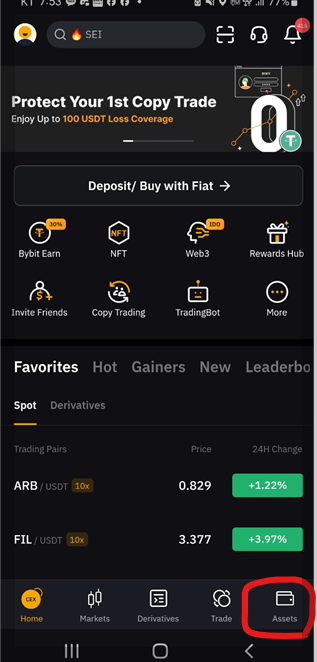


📌 4. 우리가 출금을 하려는 'TRX'를 클릭합니다.
📌 5. TRX 출금 창이 확인됩니다. 이제 엘뱅크 계정의 트론 주소가 필요합니다.
📌 6. 엘벵크 어플을 실행(로그인포함) 하여 아래 오른쪽의 'Wallet'을 클릭합니다.



📌 7. 가운데 부분의 'Deposit(입금)'을 클릭합니다.
📌 8. 맨 위에 검색 창을 사용합니다. 입금할 trx를 검색합니다.
📌 9. trx 검색 시 화면에 나오는 'TRX'를 클릭합니다.

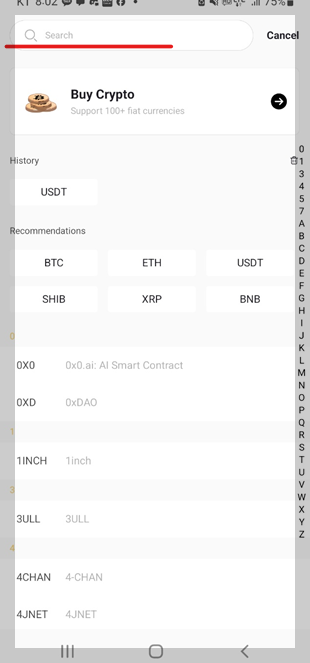

📌 10. 사용 네트워크로 'TRX20'을 클릭합니다.
📌 11. 입금 주소를 확인하고 'Copy'를 클릭하여 복사합니다.
📌 12. 바이비트 어플로 다시 이동하여 주소를 복사하고, 수량을 입력한 후 아래의 'Withdraw(출금)'을 클릭합니다.
👉 수량 선택 시 간단하게 'All'을 클릭하면 전체 코인 수량이 입력됩니다.



📌 13. Security Verification에서 출금주소, 수량을 다시 한번 확인하고 'Confirm'을 클릭합니다.
📌 14. 이메일 인증 칸 오른쪽의 'send'를 눌러 인증번호를 발송합니다.(60초 이내 완료 필요)
👉 출금을 위한 인증 2가지 진행 : 이메일 인증, 구글 OTP 인증
📌 15. 바이비트 계정 이메일로 이동하여 출금 인증번호를 확인합니다.



📌 16. 또한 구글 OTP 어플을 실행하여 바이비트에 대한 OTP 인증번호를 확인합니다. (사진 없음)
📌 17. 바이비트 출금, 인증 창으로 이동하여 이메일 인증번호와 구글 OTP 인증번호를 적고 'Confirm'을 클릭합니다.
📌 18. 출금 신청 제출이 완료되었으며 아래의 'OK'를 클릭합니다.


2. 엘뱅크에서 KSTA 매수
✅ 바이비트에서 출금한 트론은 5~10분 후 엘뱅크로 입금됩니다.
📌 1. 엘뱅크 어플을 실행(로그인 포함)하고 아래의 'Wallet'을 클릭합니다.
📌 2. 가운데 부분의 'TRX'를 클릭합니다. 입금된 것 확인 가능
📌 3. 트론을 팔기 위해(매도) 'TRX/UDST'를 클릭합니다.



📌 4. 거래창에서 매도를 하기 위해 'Sell'을 클릭합니다.
📌 5. Sell창에서 판매가격, 수량을 선택하고 'Sell'을 클릭합니다.
📌 6. 거래를 진행하기 위해 사전에 생성한 Asset Password를 기입하고 'Confirm'을 클릭합니다.
👉 Asset Password는 보안 인증에서 생성하며 영어와 숫자 조합(8~20자) 비밀번호입니다.



📌 7. 매도 주문이 생성되었습니다.(매도완료 시 사라짐), 매도가 완료되면 'Wallat'을 클릭하여 이동합니다.
📌 8. TRX가 없어지고 USDT가 생겼습니다. KSTA 매수를 위해 'Market'를 클릭합니다.
📌 9. 'Spot' 창에서 KSTA 검색을 위해 🔎(돋보기)를 클릭합니다.



📌 10. Search 부분에 KSTA를 기입합니다.
📌 11. 아래 부분에 검색된 'KSTA/USDT'를 클릭합니다.
📌 12. 맨 아래 왼쪽의 'Buy'를 클릭합니다.



📌 13. 매수 페이지에서 매수할 KSTA 개당 가격, 매수할 USDT 금액을 선택하고 'Buy'를 클릭합니다.
📌 14. 매수 신청 완료를 위해 Asset Passward를 기입하고 'Confirm'을 클릭합니다.
📌 15. 매수 주문이 완료되었고 Open order에서 주문 확인이 가능합니다.(매수 완료 시 사라짐)



📌 매수가 완료되면 'Wallet'으로 이동하여 KSTA 보유 수량을 확인하면 됩니다.
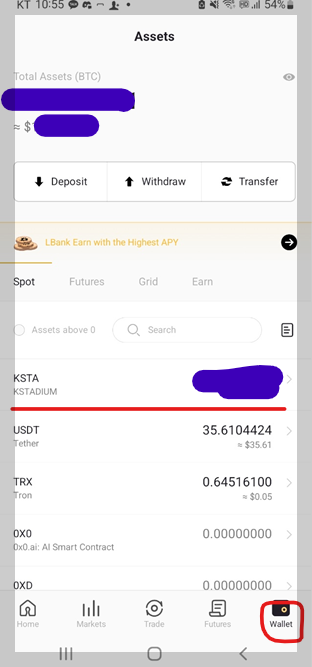
지금까지 바이비트에서 엘뱅크로 트론을 출금하여 엘뱅크에서 매도하고 KSTA를 구매하는 방법까지 알아보았습니다. 이번 시간까지 1단계, 2단계로 나누어 업비트에서 엘뱅크로 이동하여 KSTA를 매수하는 법을 설명드렸는데 해당 자료를 잘 확인하여 향후 KSTA를 매수하는데 발생하는 문제가 없었으면 좋겠습니다.
아래에는 추가적으로 다른 전산 자료도 첨부합니다.
✅ 엘뱅크 ➡️ K STADIUM : KSTA 출금하는 법
2023.10.21 - [전산] - 엘뱅크에서 KSTADIUM으로 KSTA 출금하는 방법(엘뱅크 → KSTADIUM)
엘뱅크에서 KSTADIUM으로 KSTA 출금하는 방법(엘뱅크 → KSTADIUM)
안녕하세요, 이번에는 엘뱅크에서 K STADIUM으로 KSTA 코인을 출금시키는 방법을 알아보도록 하겠습니다. 쉽게 보고 배울 수 있도록 하나하나 알아볼테니 잘 습득하여 많은 분들이 자유롭게 출금과
1.honeytiptong.com
✅ K STADIUM ➡️ 엘뱅크 : KSTA 출금하는 법
2023.10.18 - [전산] - KSTA 코인 엘뱅크(lbank) 출금 방법 (KSTA → 엘뱅크)
KSTA 코인 엘뱅크(lbank) 출금 방법 (KSTA → 엘뱅크)
드디어 CEX에 상장될 KSTA 코인, 이제는 브릿지를 사용하지 않고서 K STADIUM 지갑에서 출금을 진행할 수 있게 되었습니다. (엘뱅크로 입금은 18일 오후 2시부터 가능) 그럼 지금부터 이 간단한 방법을
1.honeytiptong.com
'전산' 카테고리의 다른 글
| 런치패드에서 투자 진행하는 방법, 쉽게 따라할 수 있어요! (0) | 2023.10.26 |
|---|---|
| 현금으로 KSTA 매수하는 법: 1단계 (업비트 → 바이비트) (0) | 2023.10.23 |
| 엘뱅크에서 KSTADIUM으로 KSTA 출금하는 방법(엘뱅크 → KSTADIUM) (0) | 2023.10.21 |
| KSTA 코인 엘뱅크(lbank) 출금 방법 (KSTA → 엘뱅크) (0) | 2023.10.18 |
| 엘뱅크 거래소 KYC인증(본인확인) 및 보안인증하는 법 (0) | 2023.10.16 |




